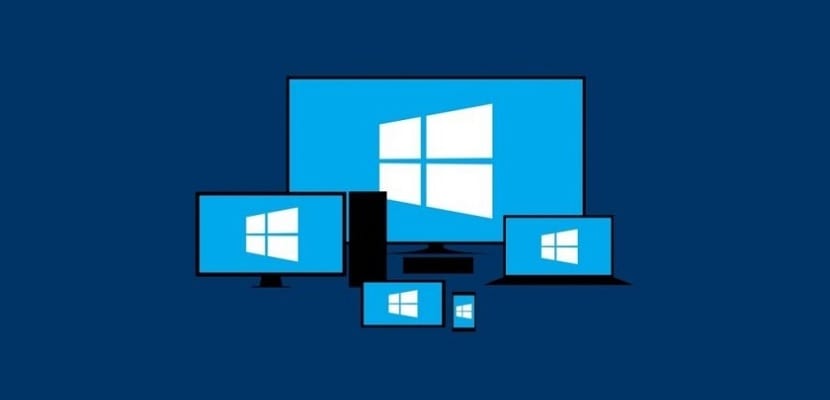
Sa paglipas ng panahon, normal para sa aming computer na magsimulang magtrabaho nang kaunti pa. Ito ay isang normal na proseso, bagaman sa maraming mga kaso nakakainis ito. Kaya't palagi kaming makakagawa ng pagkilos dito, upang subukang pagbutihin ito at gawin itong mas mabilis. Pagkatapos ay iiwan ka namin ng isang serye ng mga tip at trick hinggil sa bagay na ito.
Sa ganitong paraan, magagawa mong gawing mas mahusay ang iyong computer at mas mabilis. Ang mga ito ay simpleng trick, na maaari mong isagawa nang hindi nag-i-install ng anumang programa o tool. Handa nang malaman ang mga trick na ito?
Alisin ang mga program na hindi mo ginagamit

Ang isang pangkaraniwang kalakaran sa mga gumagamit ay ang i-install ang isang malaking bilang ng mga programa sa computer. Ito ay isang bagay na nagtatapos na magkaroon ng isang epekto sa paggana ng aming koponan. Tumutulong upang mabagal ito. Samakatuwid, mabuting kontrolin natin ang mga program na na-install natin sa computer. Dahil sigurado kaming nakakahanap kami ng ilan na hindi naman namin ginagamit.
Kaya ang mga program na na-install at hindi namin ginagamit, dapat nating alisin ang mga ito. Nagawa naming palayain ang espasyo, bilang karagdagan sa pag-aalis ng mga proseso na tumatakbo sa likuran, na sanhi ng pagbagal na ito sa computer. Kapag natapos sa mga program na ito, makikita natin na may ilang mga pagpapabuti sa kabagalan ng computer na ito.
Kontrolin kung aling mga app ang tumatakbo sa pagsisimula
Kapag nag-install kami ng mga programa sa computer, mayroong ilang mga na-configure sa isang paraan, kung saan kapag sinimulan namin ang computer, awtomatiko itong tatakbo. Ito ay isang bagay na maaaring magkaroon ng isang mahusay na impluwensya sa startup ng computer, na nagiging sanhi ito upang maging mas mabagal. Samakatuwid, dapat nating kontrolin kung aling mga aplikasyon ang awtomatikong nagsisimula. Sa ganitong paraan, piliin lamang ang mga nais naming simulan, o kapaki-pakinabang.
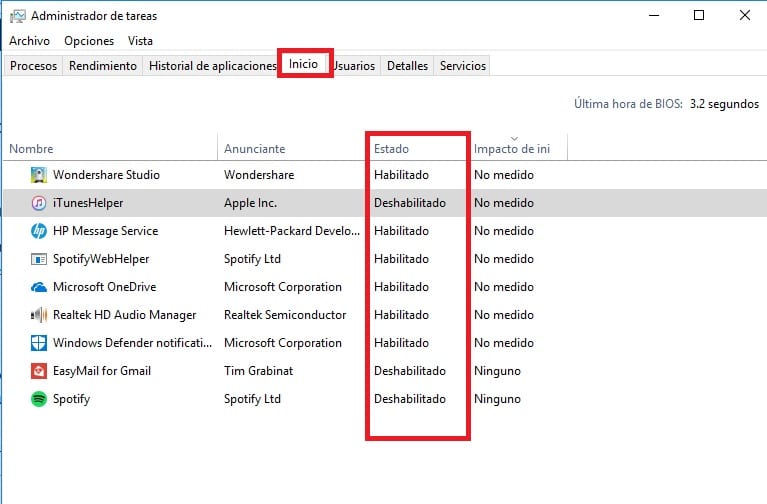
Sa isang computer sa Windows dapat kaming pumunta sa tagapamahala ng gawain para dito. Doon, sa tuktok, nakikita natin na maraming mga tab, isa na rito ay "Home". Nasa tab na ito kung saan matatagpuan ang listahan ng mga application. Ang lahat ng mga na "pinagana" ay awtomatikong nagsimula. Sa pamamagitan ng pag-right click sa kanila, maaari naming hindi paganahin ang mga ito. Sa gayon, hindi sila magsisimula kapag binuksan namin ang computer, na magiging sanhi ng mas mabilis ang pagsisimula.
Palayain ang puwang ng hard drive
Ang paglilinis ng hard drive ay kapaki-pakinabang sa ganitong uri ng sitwasyon. Kung mayroon kang isang computer sa Windows 10, mayroon kaming isang tool na kasama ng operating system mismo na nagbibigay-daan sa amin upang isagawa ang mga ganitong uri ng gawain. Kaya't magpapalabas tayo ng puwang kung saan posible at kinakailangan. Tinawag itong Disk Cleanup, na maaari nating makita gamit ang "cleanmgr" sa search bar sa task bar. Ito ay isang lubhang kapaki-pakinabang na application.
Hindi namin kailangang gumawa ng anumang bagay, sundin lamang ang mga hakbang na ipinahiwatig at piliin ang hard drive kung saan nais naming gawin ang paglilinis na ito. Pag-aralan ang yunit na iyon, at Ipapakita nito sa amin ang lahat ng maaaring matanggal dito. Sa gayon, pinapalaya natin ang espasyo at nakakakuha kami ng computer na mas mabilis na tumakbo.
Defragment ang iyong hard drive

Isa pang karaniwang tip sa ganitong uri ng sitwasyon, na karaniwang tumutulong sa bilis ng aming computer na tumaas nang malaki, ay upang defragment ang hard drive. Muli, kung mayroon kang isang computer sa Windows 10, hindi mo kailangang gawin ng marami sa bagay na ito, dahil mayroon kaming tool sa operating system na makakatulong sa amin sa prosesong ito. Kailangan lang naming magsulat ng fragment sa search bar sa taskbar. Lalabas ang tool na ito pagkatapos.
Ang tanging bagay na dapat nating gawin sa kasong ito ay upang piliin ang hard drive na nais naming defragment. Mangangasiwa ang tool sa pag-aaral ng katayuan nito, at pagkatapos ay magsisimula ito sa proseso ng defragmentation na ito. Kapag nakumpleto, maaari naming mapansin na mayroong ilang pagpapabuti sa bilis ng aming aparato.
Baguhin ang hard drive
Ang hard disk ay isang bahagi kung saan ang mga problemang ito ay karaniwang puro. Ang pinakakaraniwan ay mayroon kang isang HDD sa iyong computer, na may posibilidad na mabagal. Samakatuwid, ang isang karaniwang payo sa ganitong uri ng sitwasyon ay baguhin ang hard drive, at palitan ito ng isang SSD. Bagaman karaniwang binibigyan nila kami ng isang mas mababang kapasidad sa pag-iimbak, ang operasyon nito ay mas likido at magaan. Alin ang makakatulong upang mapabuti ang bilis ng computer.
Lohikal, depende ito sa estado at edad ng ating computer. Dahil kung ito ay isang medyo matandang koponan, hindi makatuwiran na inilalagay namin ang aming sarili sa isang proseso na tulad nito, na may pamumuhunan ng oras at pera na ipinahihiwatig nito. Dapat nating isaalang-alang ito sa bawat kaso, at tingnan kung ito ay isang bagay na makakatulong sa atin.
Suriin para sa mga update

Maaaring mangyari na ang pinagmulan ng problemang ito sa bilis sa ang computer ay sanhi ng isang pagkabigo ng software. Samakatuwid, ang solusyon sa ganitong uri ng kaso ay maaaring maging talagang simple. Dahil ang kailangan lamang nating gawin ay i-update ang kagamitan, at sa ganitong paraan ang problema ay naging bahagi ng nakaraan. Samakatuwid, suriin kung mayroong magagamit na pag-update para sa iyong computer sa oras na iyon.
Sa puntong ito, mahalagang magkaroon ng iba't ibang mga elemento ng kagamitan na na-update, kabilang ang mga driver at Controller. Nangyayari ito sa maraming mga kaso na wala nang luma na, at lumilikha ito ng mga problema sa kagamitan. Samakatuwid, ang pag-check na ang lahat ng mga ito ay na-update sa pinakabagong bersyon na magagamit ay mahalaga sa ganitong uri ng sitwasyon.
Suriin kung may malware
Bagaman hindi ito masyadong karaniwan, posible na ang ilang malware o virus ay pumasok sa computer. At responsable ito sa mabagal na pagpapatakbo nito. Samakatuwid, ang pagsasagawa ng isang pagtatasa, gamit ang antivirus na na-install namin sa sandaling iyon, ay isang pangunahing aksyon. Dahil papayagan kaming tuklasin kung may isang bagay na pumasok sa computer. Kaya maaari kang gumawa ng aksyon dito.

Magsagawa ng isang computer scan para sa malware, mga virus o iba pang mga uri ng pagbabanta, upang malutas ang mga pagdududa, at na hindi ito ang pinagmulan ng paghina sa computer. Gayundin, kung napansin mo na gumana ito nang mas malala pagkatapos mag-install ng isang tukoy na programa, dapat mong alisin ang program na iyon sa lalong madaling panahon.
Tanggalin ang pansamantalang mga file
Tulad ng sa mga programa, ang operating system ay may gawi na mag-imbak ng maraming pansamantalang mga file. Maaaring ang sanhi ng aming mabagal na pagpapatakbo ng computer ay ito. Samakatuwid, dapat tayong magpatuloy sa pag-aalis nito, upang maaari itong gumana nang normal sa computer. Sa Windows 10 mahahanap natin ang mga ito sa pagsasaayos, sa loob ng seksyon ng imbakan ng system. Sa gayon, maaari tayong magpatuloy sa pag-aalis nito sa ating computer sa isang simpleng paraan.
E Matias Bordon